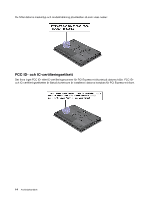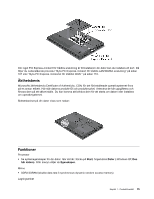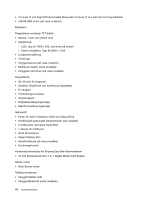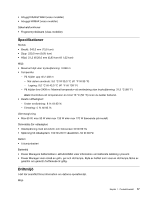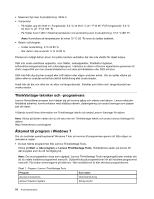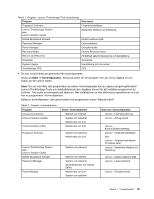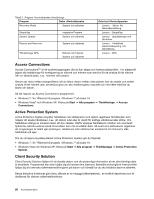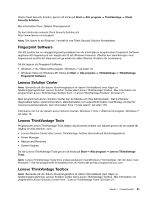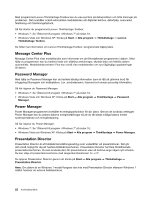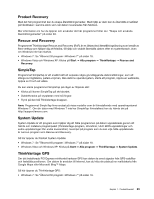Lenovo ThinkPad T420s (Swedish) User Guide - Page 36
ThinkVantage-tekniker och -programvara, Åtkomst till program i Windows 7, till 43
 |
View all Lenovo ThinkPad T420s manuals
Add to My Manuals
Save this manual to your list of manuals |
Page 36 highlights
• Maximal höjd utan tryckutjämning: 3048 m • Temperatur - På höjder upp till 2438 m: Fungerande: 5,0 °C till 35,0 °C (41 °F till 95 °F) Ej fungerande: 5,0 °C till 43,0 °C (41 °F till 109 °F) - På höjder över 2 438 m Maximal temperatur vid användning utan tryckutjämning: 31,3 °C (88 °F) Anm: Kontrollera att temperaturen är minst 10 °C (50 °F) innan du laddar batteriet. • Relativ luftfuktighet: - Under användning: 8 % till 80 % - När datorn inte används: 5 % till 95 % Placera om möjligt datorn på en torr plats med bra ventilation där den inte utsätts för direkt solljus. Ställ inte andra elektriska apparater, som fläktar, radioapparater, förstärkta högtalare, luftkonditioneringsutrustning och mikrovågsugnar, i närheten av datorn eftersom apparaterna genererar ett starkt magnetfält som kan skada bildskärmen och data på hårddisken eller SSD-enheten. Ställ inte ifrån dig drycker ovanpå eller intill datorn eller någon ansluten enhet. Om du spiller vätska på datorn eller en ansluten enhet kan det bli kortslutning eller andra skador. Avstå från att äta och röka när du sitter vid tangentbordet. Partiklar som faller ned i tangentbordet kan orsaka skador. ThinkVantage-tekniker och -programvara Lenovo förinstallerar program som hjälper dig att komma igång och arbeta med datorn. Lenovo erbjuder förbättrad säkerhet, kommunikation med trådlösa nätverk, datamigrering och andra lösningar som passar just din dator. I följande avsnitt finns information om ThinkVantage-teknik och andra Lenovo-lösningar för datorn. Anm: Klicka på länken nedan om du vill veta mer om ThinkVantage-teknik och andra Lenovo-lösningar för datorn: http://www.lenovo.com/support Åtkomst till program i Windows 7 Om du använder operativsystemet Windows 7 kan du komma åt programmen genom att följa någon av metoderna nedan: • Du kan hämta programmen från Lenovo ThinkVantage Tools. Klicka på Start ➙ Alla program ➙ Lenovo ThinkVantage Tools. Dubbelklicka sedan på ikonen för det program som du vill ha tillgång till. Anm: Om en programikon visas som utgråad i Lenovo ThinkVantage Tools navigeringsfönster innebär det att du måste installera programmet manuellt. Dubbelklicka på programikonen för att installera programmet manuellt. Följ sedan anvisningarna på skärmen. När installationen är klar aktiveras programikonen. Tabell 1. Program i Lenovo ThinkVantage Tools Program Access Connections Active Protection System Ikon-namn Internetanslutning Airbag-skydd 18 Användarhandbok